Come uscire o disconnettersi da Gmail?
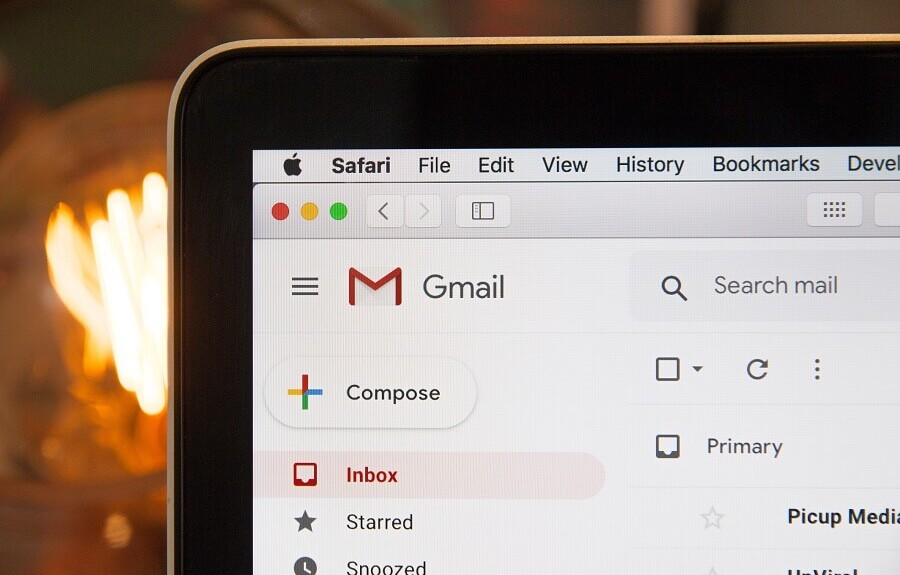
Come disconnettersi o disconnettersi da Gmail?: (How to Sign Out or Log Out Of Gmail?: ) Il tuo account Gmail(Gmail account) non contiene solo le tue email e conversazioni casuali e aziendali. È anche una fonte di alcune informazioni davvero private e cruciali come quelle relative al tuo conto bancario(bank account) o al tuo account sui social media. Chissà quanti altri account ti permettono di cambiare le tue password attraverso il tuo account Gmail(Gmail account) ! Tutte queste potenziali informazioni rendono essenziale la disconnessione corretta dal tuo account Gmail(Gmail account) ogni volta che lo usi. E no, la semplice chiusura della finestra non ti disconnette dal tuo account Gmail(Gmail account) . Anche dopo aver chiuso la finestra, è possibile accedere al proprio account Gmail(Gmail account) senza dover inserire la password. Quindi, al fine di proteggere le tue informazioni da qualsiasi uso improprio, devi sempre disconnetterti dal tuo account Gmail(Gmail account) dopo l'uso.

Sebbene il tuo account Gmail(Gmail account) connesso al tuo computer privato o personale possa non rappresentare una minaccia, la disconnessione dal tuo account diventa particolarmente importante quando utilizzi il tuo account su un computer condiviso o pubblico. Di seguito sono riportati i passaggi da seguire per disconnettersi dal tuo account Gmail(Gmail account) , per quando utilizzi un browser Web(web browser) o l' app Android(Android app) . Ma se in qualche modo dimentichi di disconnetterti dal tuo account Gmail(Gmail account) su un dispositivo pubblico, è comunque possibile disconnettersi dal tuo account su quel dispositivo in remoto. I passaggi per lo stesso sono stati discussi più avanti nell'articolo.
Come uscire o disconnettersi(Out or Log Out) da Gmail ?
Come disconnettersi da Gmail sul browser Web desktop(How to Logout from Gmail on Desktop Web Browser)
Se stai utilizzando il tuo account Gmail(Gmail account) sul browser web(web browser) del tuo computer, segui questi semplicissimi passaggi per disconnetterti dal tuo account Gmail(Gmail account) :
1.Nella pagina del tuo account Gmail , fai clic sull'immagine del tuo profilo (profile picture)nell'angolo(right corner) in alto a destra . Se non hai mai impostato l'immagine del profilo, vedrai le iniziali del tuo nome invece dell'immagine del profilo.
2.Ora, fai clic su " Esci(Sign out) " nel menu a discesa.

Per uscire da un account diverso nel caso in cui utilizzi più account Gmail , seleziona l'account da cui desideri uscire dal menu a discesa( select the account that you want to sign out from in the drop-down menu ) e quindi fai clic su " Esci(Sign out) ".
Come disconnettersi dal browser Web mobile(How to Logout from Mobile Web Browser)
Segui i passaggi indicati quando accedi al tuo account Gmail(Gmail account) sul tuo browser web mobile:
1.Tocca l' icona del menu dell'hamburger(hamburger menu icon) nella pagina del tuo account Gmail.(Gmail account page.)

2.Tocca il tuo indirizzo email(email address) dal menu in alto.

3.Tocca " Esci(Sign out) " nella parte inferiore dello schermo.

4. Verrai disconnesso dal tuo account Gmail(Gmail account) .
Come disconnettersi dall'app Gmail per Android(How to Logout from Gmail Android App)
Se stai utilizzando l' app Gmail(Gmail app) per accedere al tuo account sul tuo dispositivo Android(Android device) , dovrai rimuovere il tuo account dal dispositivo per uscire dal tuo account. Per questo,
1.Apri l' app Gmail(Gmail app) .
2.Tocca l' immagine del tuo profilo(profile picture) nell'angolo in alto a destra(right corner) . Se non hai mai impostato l'immagine del profilo, vedrai le iniziali del tuo nome invece dell'immagine del profilo.

3.Tocca " Gestisci account su questo dispositivo(Manage accounts on this device) ".

4. Verrai indirizzato alle impostazioni dell'account del tuo telefono . (phone account)Qui, tocca " Google ".

5.Tocca il menu a tre punti(three-dot menu) e tocca " Rimuovi account(Remove account) ".

6. Verrai disconnesso dal tuo account Gmail(Gmail account) .
Come disconnettersi dall'account Gmail da remoto(How to Logout from Gmail Account Remotely)
Se per errore hai lasciato il tuo account connesso a un dispositivo pubblico o(public or someone) di qualcun altro, puoi disconnetterti da remoto da quel dispositivo usando il tuo computer. Fare così,
1. Accedi al tuo account Gmail(Login to your Gmail account) sul tuo browser web desktop.
2.Ora, scorri verso il basso fino alla parte inferiore della finestra e fai clic(window and click) su " Dettagli(Details) ".

3.Nella finestra delle informazioni sull'attività(activity information window) , fai clic su " Esci da tutte le altre sessioni web di Gmail(Sign out all other Gmail web sessions) ".

4. Verrai disconnesso da tutte le altre sessioni dell'account tranne questa che stai utilizzando in questo momento per disconnetterti da tutte le altre.
Tieni presente che se la password del tuo account(account password) viene salvata sul browser web(web browser) dell'altro dispositivo, il tuo account sarà comunque accessibile da quel dispositivo. Per impedire l'accesso al tuo account, valuta la possibilità di modificare la password del tuo account Gmail.( consider changing your Gmail account password.)
Inoltre, se il tuo account è connesso anche all'app Gmail(Gmail app) , non verrà disconnesso poiché un client di posta elettronica con connessione IMAP(IMAP connection) rimarrà connesso.
Impedisci l'accesso all'account Gmail da un dispositivo(Prevent Access to Gmail Account from a Device)
Nel caso in cui tu abbia perso un dispositivo su cui eri connesso al tuo account Gmail(Gmail account) , è possibile impedire qualsiasi accesso da quel dispositivo al tuo account Gmail(Gmail account) . Per impedire a un dispositivo di accedere al tuo account,
1.Accedi al tuo account Gmail(Gmail account) su un computer.
2.Fai clic sull'immagine del tuo profilo (profile picture)nell'angolo(right corner) in alto a destra della finestra.
3.Fai clic su Account Google.(Google account.)

4.Fare clic su "Sicurezza" nel riquadro di sinistra.

5.Scorri verso il basso fino al blocco "I tuoi dispositivi(Your devices) " e fai clic su " Gestisci dispositivi(Manage devices) ".

6.Fare clic sul dispositivo(device) da cui si desidera impedire l'accesso.

7.Fare clic sul pulsante ' Rimuovi(Remove) '.

8.Fare nuovamente clic su ' Rimuovi(Remove) '.
Questi erano i passaggi che devi seguire per uscire o disconnetterti dal tuo account Gmail(Gmail account) . Ricorda sempre di disconnetterti dal tuo account Gmail(Gmail account) se vuoi mantenere i tuoi dati al sicuro. Nel caso in cui accedi al tuo account Gmail(Gmail account) su un computer pubblico o condiviso, dovresti prendere in considerazione l'utilizzo della modalità di navigazione(browsing mode) in incognito o privata .
Consigliato:(Recommended:)
- Errore durante il caricamento del lettore: nessuna fonte riproducibile trovata [RISOLTO]
- Non riesci ad accedere a Windows 10? Risolvi i problemi di accesso a Windows(Fix Windows Login Problems) !
- Perché il computer si arresta in modo anomalo(Computer Crashes) durante il gioco?
- Suggerimento per Windows 10: disabilita SuperFetch
Spero che questo articolo sia stato utile e che ora puoi facilmente uscire o disconnetterti da Gmail da qualsiasi dispositivo,(Sign out or log out of Gmail from any device,) ma se hai ancora domande su questo tutorial, sentiti libero di chiederle nella sezione dei commenti.
Related posts
Come rimuovere Google or Gmail Profile Picture?
Facilmente Move Emails da uno Gmail Account all'altro
Combine Tutti Your Email Accounts in uno Gmail Inbox
7 Ways a Fix Email Stuck in Outbox di Gmail
Logout di Gmail or Google Account Automatically (con immagini)
Come rimuovere Filter da uno TikTok video
Come attivare YouTube Dark Mode
Come collegare Facebook a Twitter (2021)
Come fare uno Page Landscape in Word
2 Ways ai cambiamenti Margins in Google Docs
Come Repair Corrupted AVI Files Per Free
Recupera il tuo account Facebook quando non riesci ad accedere
Come controllare Email ID collegato al tuo Facebook Account
Fix Facebook Messenger Waiting per Network Error
Delete Gmail Account Permanently (con immagini)
Come vedere Hidden Photos su Facebook
Fix Facebook Home Page Wo Non caricare Properly
Fix Internet error su app PUBG mobile
Come trovare Birthday Out Someone di su Snapchat
Fix Discord Go Live non compare
